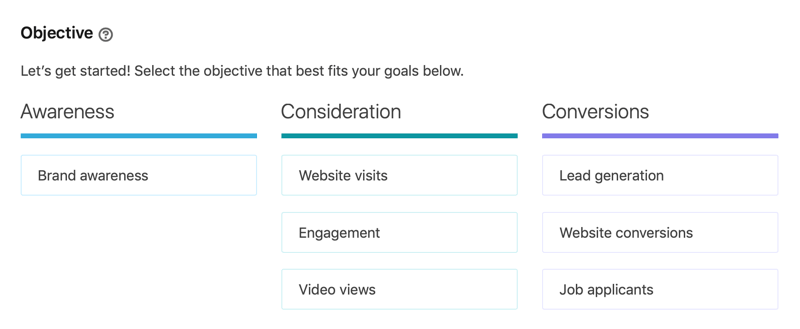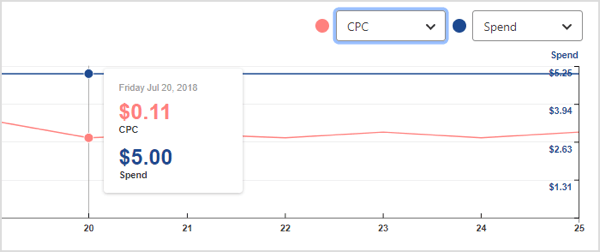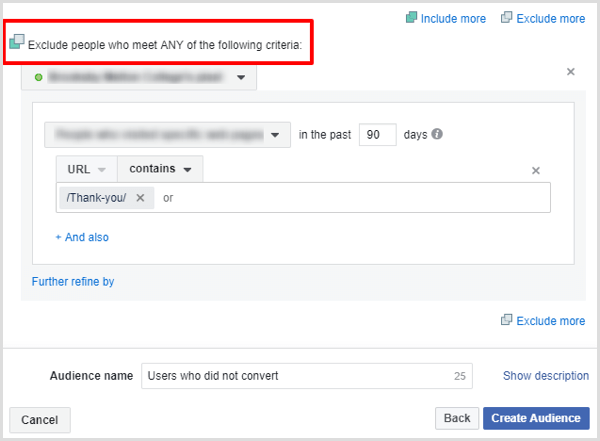A LinkedIn szponzorált frissítésének használata: Social Media Examiner
Linkedin Hirdetések Iwiw / / September 26, 2020

Kíváncsi vagy, hogyan lehet használni a LinkedIn szponzorált frissítéseit?
Van a vállalkozásának LinkedIn vállalati oldala?
Növelni szeretné az ismerőseit a vállalati oldalon kívül?
Ebben a cikkben megmutatom 6 lépés az első LinkedIn szponzorált frissítés létrehozásának és hatásának méréséhez.
Miért szponzorált frissítések?
Ha te vagy az egyik 3 millió vállalat amelyeknek van egy LinkedIn cégoldal, akkor tudni fogja, hogy frissítéseket közvetlenül a vállalatától küldhet el, nem pedig magánemberként. És kedvelheti és kommentelheti cégét is.
És most, csakúgy, mint a népszerűsített bejegyzések és a szponzorált történetek más közösségi oldalakon, a LinkedIn is elindította sajátjait Szponzorált frissítések funkció, amely ugyanazon az elven működik.
Ha B2B marketinges vagy, Szponzorált frissítések megengedheted hirdesse üzenetét másoknak a vállalati oldalán kívül. Ugyanakkor lehet cél, aki látja ezt az üzenetet, így marketingtevékenysége a megfelelő emberekre koncentrálhat.
A szponzorált frissítések használatának módja:
# 1: Hozz létre posztot
Tegye közzé a frissítést a vállalati oldalon mint általában. Várnia kell néhány percet, majd frissítenie kell az oldalát, amíg meg nem jelenik a Szponzor frissítése gomb.
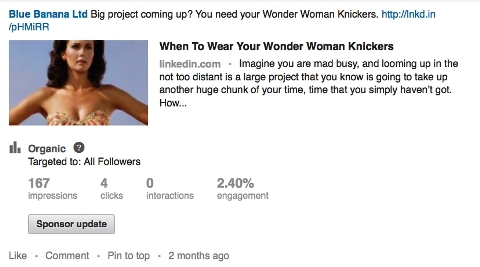
tudsz szponzorálja a vállalati oldal bármelyik frissítését, még néhány hónapos is, mint ez. Ha rákattint, átkerül a következőhöz: válassza ki a megcélzott kritériumokat szponzorált frissítéséhez.
# 2: Nevezze el kampányát
Az első kampány létrehozásakor nevet kell adnia neki. javaslom neked válasszon valami általánosat mint az 1. tárgyalás.
Más szponzorált frissítések beállítása közben lehetősége van arra minden alkalommal ugyanazokat a kampányfeltételeket használja, megkönnyítve ezzel másoljon egy egyenletet, ha talál egy működőt neked.
# 3: Célozza meg kampányát
tudsz célozza meg a frissítést :
- Helyszín - ország és egyes területek szerint
- Vállalat - név vagy kategória (ipar vagy méret) szerint, vagy kizárás
- Munkakör - cím vagy kategória szerint, vagy kizárás
- Iskola - iskola neve szerint, vagy kizárja
- Készségek - készségnév szerint vagy kizárás
- Csoport - egész vagy egy adott csoport, vagy kizárás
- Nem
- Életkor - több korosztály közül választhat
# 4: Válassza ki a fizetési lehetőséget
Most te válassza ki a költségkeretet és kívánja-e kattintásonkénti költség (CPC) vagy 1000 megjelenítésenkénti költség (CPM) használata. Nem kell megvárni, amíg a LinkedIn engedélyezi a szponzorált frissítést; néhány percen belül élőben van.
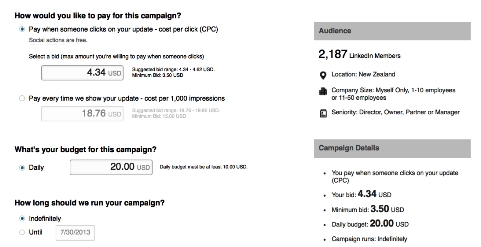
# 5: Ellenőrizze az előnézetet
Miután beállította hirdetését, megtekintheti az Előnézet elemre kattintva Campaign Manager.
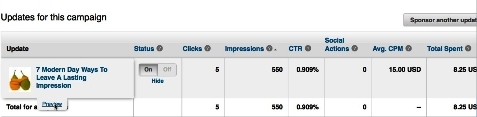
tudsz mit láthatnak a látogatói.
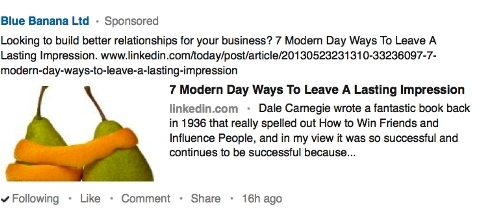
# 6: Mérje meg az eredményeket
Tehát most, hogy létrehozta a bejegyzést és kampányt szervezett hozzá, mit jelent az összes ábra?
Interakciók minden olyan műveletre utal, amelyet a néző végrehajtott, például a Tetszik, Megosztás vagy Megjegyzés gombra kattintva.
Az elköteleződési arányt a kattintások és a műveletek összeadásával osztják el a megjelenítésekkel.
Ön is képes lesz rá nézze meg, hogy a bejegyzésed hogyan működik szervesen, a Szponzorált frissítés funkción kívül, és azokkal, akik követik az Ön vállalati oldalát, és látják a bejegyzést a hírcsatornájukban.
Szerezzen YouTube marketing képzést - online!

Javítani szeretné elkötelezettségét és értékesítését a YouTube-on? Ezután csatlakozzon a YouTube marketingszakértők legnagyobb és legjobb összejöveteléhez, amikor megosztják bevált stratégiáikat. Lépésről lépésre élőben kapja meg az összpontosítást YouTube stratégia, videók készítése és YouTube hirdetések. Legyen vállalata és ügyfelei YouTube-marketinghőse, amikor olyan stratégiákat valósít meg, amelyek bizonyított eredményeket érnek el. Ez egy élő online képzési esemény a barátaidtól a Social Media Examiner-nél.
KATTINTSON IDE A RÉSZLETEKHEZ - AZ AKCIÓ SZEPTEMBER 22-NEK VÉGE!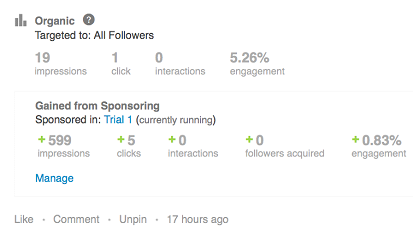
A zöld + jelek a szponzorált frissítés statisztikáin láthatók, az organikus statisztikákon azonban nem. Egyszerűen arra hivatkoznak, hogy a frissítés szponzorálásával megadta az extra láthatóságot. Végül meglesz lásd az új követőket, akiket megszerezhetsz a frissítési promóción keresztül.
tudsz bármikor megtekintheti a mutatóit azáltal, hogy felkeresi a bejegyzést és rákattint a kiemelt kampány nevére, vagy közvetlenül a LinkedIn Campaign Manager nak nek megtudhatja, hogyan teljesítenek a frissítései.
Amikor a kiemelt kampány nevére kattint, az összes kampány megjelenik. Ha a Részletek megtekintése elemre kattint, akkor megteszi lásd a kampányához csatolt aktuális feltételeket és könnyen végezzen bármilyen beállítást.
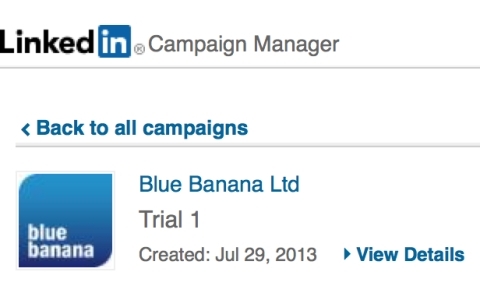
A Részletek megtekintése elemre kattintva további információkhoz juthat a kampány feltételeiről, és lehetőséget kap arra módosítsa a közönségét, a kampánybeállításokat (ezen a képen nem látható) és az általános információkat.
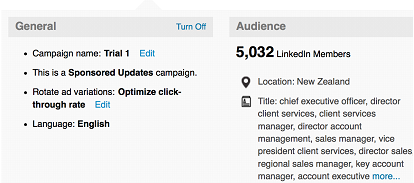
Miután létrehozta a kampány feltételeit, azok mind megjelennek a Campaign Manager-ben, ahol lehetősége van megnézheti az egyes kampányok teljesítményét.
Kattintson a kérdőjel ikonokra a további részletekért az egyes fülcímekről.
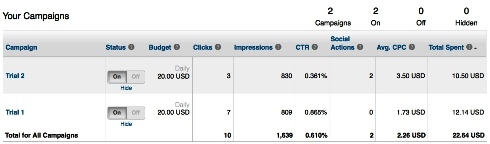
tudsz bármikor két módon kapcsolhatja ki kampányát- a Campaign Manager oldalon az állapot kikapcsolásával vagy közvetlenül a bejegyzésből a Kezelés gombra kattintva. Egyszerűen törölje a jelölést a jelölőnégyzetből, és promócióját leállítjuk.
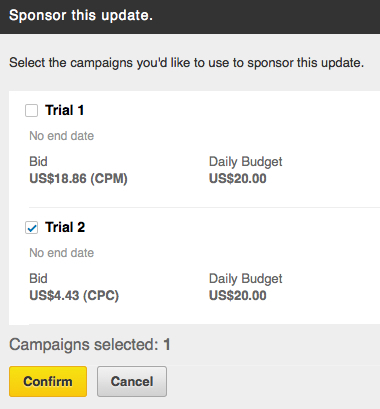
A kattintásoknak kétféle típusa van: közösségi és számlázható. A közösségi kattintások egyszerűen lájkokat, megosztásokat és megjegyzéseket tesznek közzé. A számlázható kattintásokat úgy gyűjti össze, hogy valaki a szponzorált frissítésben a bejegyzés címére, a linkre vagy az emblémájára kattint.
A LinkedIn szponzorált frissítései nagyjából ugyanazokkal a mutatókkal rendelkeznek, mint bármelyik hirdetési kampánykezelőtől elvárható. Szánjon néhány percet, és nézzen körül a Campaign Manager oldal.
Fontolja meg a szponzorált frissítések használatát a következőhöz::
- Jegyértékesítés a közelgő eseményekre
- Marketing ajándékok, például fehér papírok és e-könyvek
- Új termék bevezetési információk
- Egy blogbejegyzés, amely már keményen dolgozik és jó eredményeket hoz Önnek
Legjobb gyakorlatok
A LinkedIn szponzorált frissítéseiben az a nagyszerű, hogy nagyon profi B2B hálózati platformon futnak, tehát a célközönség nagyon elérhető az Ön számára.
Ezt szem előtt tartva nem akar pénzt kidobni sem a rossz célzás, sem a rossz hirdetésalkotás révén.
Íme néhány szempont, amelyet érdemes figyelembe venni, amikor úgy dönt, hogy támogat egy frissítést:
- Hozzon létre egy gyilkos címet—Valami, ami intrikákat teremt, hogy másokat arra ösztönözzön, hogy kattintson rá.
- Csak egy linket használjon bejegyzésenként. Túl sok választási lehetőséggel nem akarja megzavarni az olvasót, hová menjen.
- Tartsa emberileg és professzionálisan is. Ne feledje, hogy az emberek szörföznek hírcsatornájukban, hogy utolérjék a hálózatukban zajló eseményeket, és ne adják el nekik.
- Vegyen fel egy feltűnő borítót, ha jelentést vagy más PDF-fájlt hirdet. Ha egyszerűen feltölt egy szöveges PDF-fájlt, akkor az nem tűnik túl jól.
- Használjon nagyszerű képeket hogy észrevegyék a bejegyzésedet.
- Gondosan válassza ki a célzási lehetőségeket.
Következtetés
A LinkedIn szponzorált frissítései nagyon egyszerűen létrehozhatók és kezelhetők, és felhasználhatók az üzleti vállalkozások vezető generációs eszközeként. A mutatók lehetővé teszik optimalizálja a tartalom megjelenítésének célzását hogy biztosan elérje a megfelelő közönséget.
Mit gondolsz? Használta már a Szponzorált frissítések funkciót? Megengedi? Mit fogsz megosztani? Hagyja meg észrevételeit az alábbi mezőben.